Hvordan trimme og klippe en video med VLC Media Player for nybegynnere
"Jeg vil trimme en video i VLC, men jeg kan ikke finne funksjonen noe sted." Som en åpen kildekode-mediespiller er VLC populær over hele verden. I tillegg til videoavspilling, inkluderer den også et bredt spekter av bonusfunksjoner, som online videoavspilling, konvertering av videoformater, beskjæring av en video og mer. Dessverre er det ingen funksjon knyttet til videoklipping. Derfor forteller denne guiden deg hvordan du forkorter videoen din ved hjelp av VLC.
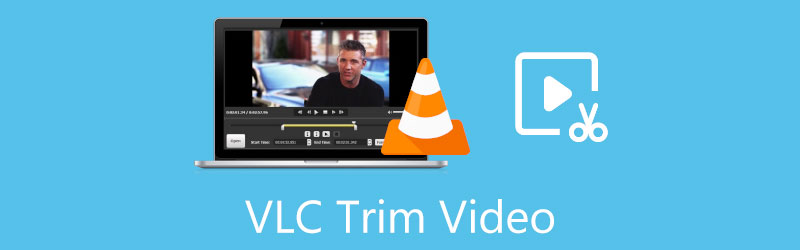
- GUIDELISTE
- Del 1: Hvordan trimme video i VLC
- Del 2: Beste alternativ til VLC for å trimme en video
- Del 3: Vanlige spørsmål om trimming av video i VLC
Del 1: Hvordan trimme video i VLC
Som nevnt tidligere, tilbyr ikke VLC en funksjon kalt trim eller lignende. Er det mulig å kutte en video i VLC? Svaret er ja. VLC har muligheten til å ta opp en video eller en del av en video. Vi kan bruke denne funksjonen for å få ønsket effekt. Siden arbeidsflytene er forskjellige, demonstrerer vi prosedyren på henholdsvis PC-er og Mac nedenfor.
Hvordan kutte en video i VLC på PCer og Linux
Åpne VLC-mediespilleren. Hvis du ikke har det, last det ned fra den offisielle nettsiden gratis.
Gå til Media menyen, og velg Åpen fil alternativ. Finn og velg målvideoen i dialogboksen for åpen fil, og åpne den direkte.
Sett videoavspillingen på pause. Vend deg til Utsikt menyen, og velg Avanserte kontroller alternativ. Da vil den avanserte kontrolllinjen vises nederst over den grunnleggende kontrolllinjen. Hvis du har aktivert Avanserte kontroller, gå direkte til neste trinn.
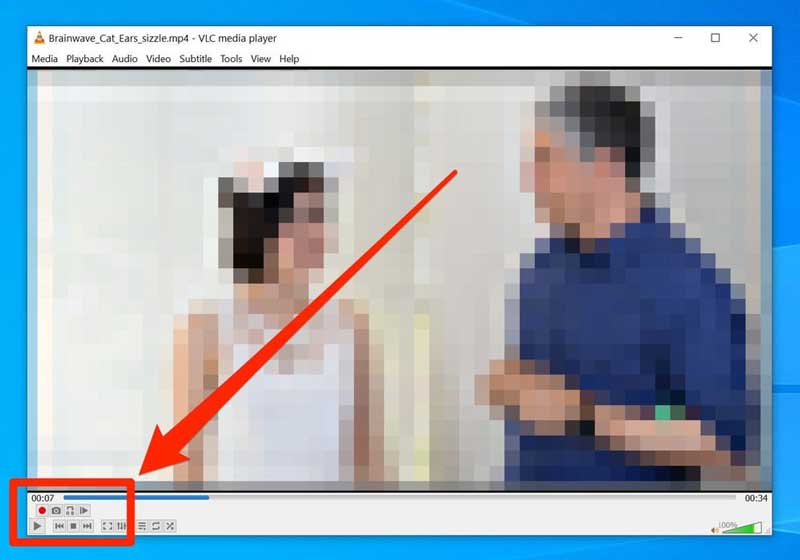
Spill av videoen til du kommer til det nye startpunktet. Klikk på Ta opp -knappen, som er et rødt rundt ikon på den avanserte kontrolllinjen.
Fortsett å spille av videoen og klikk på Ta opp knappen igjen når du kommer til den nye enden av klippet du vil klippe. Du kan også bruke Bilde for bilde knappen for å få slutten nøyaktig.
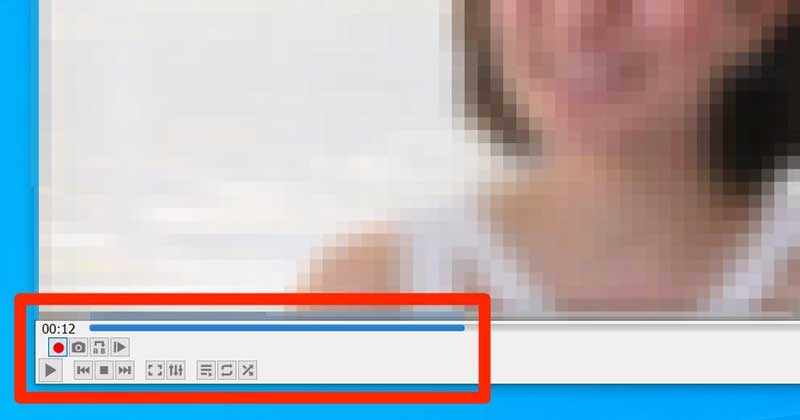
Deretter vil VLC lagre den trimmede videoen i MP4-format i datamaskinens Videoer-mappe med samme navn som den originale videoen. For å finne videoklippet produsert av VLC, åpne en filutforsker, klikk og utvide Denne PC-en delen på venstre navigasjonslinje, og gå til Videoer mappe. På Linux lagres klippet i katalogen /home/videos.
Hvordan trimme en video i VLC på Mac
Hvis du trenger å trimme en video på Mac med VLC, åpner du den i mediespilleren.
Spill av videoen til det nye startpunktet eller gå til punktet direkte.
Gå til Avspilling menyen øverst på skjermen, og velg opptaksalternativet. Menylinjen og grensesnittet til VLC på Mac er veldig forskjellig fra PC-versjonen.
Spill av videoen og VLC vil ta opp klippet. Deretter klikker du på Ta opp alternativet i menylinjen igjen når du vil stoppe opptaket.
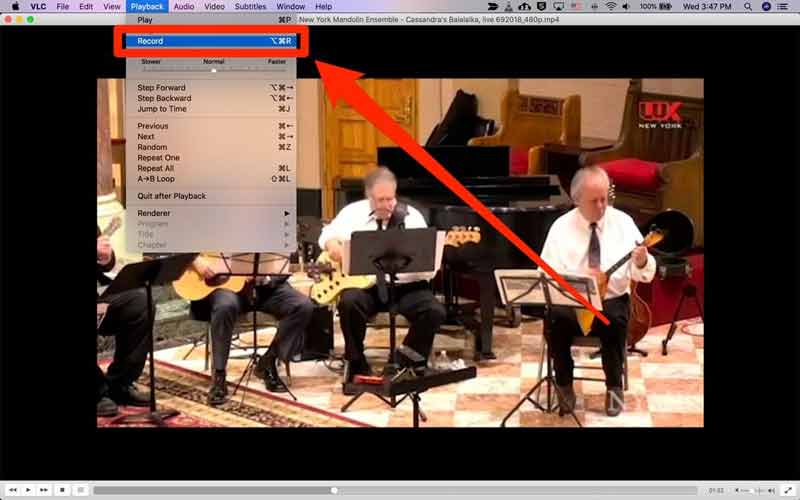
Deretter blir klippet lagret på Mac-en din Filmer mappe. I motsetning til PC-er vil klippet få nytt navn vlc-rekord etterfulgt av dato og annen informasjon.
Kjør Finder-appen, og gå til Mac-harddisken. Som standard kan den hete Macintosh HD. Da finner du Film mappe inn Brukere. Eller du kan finne katalogen fra VLC-er Preferanser Meny.
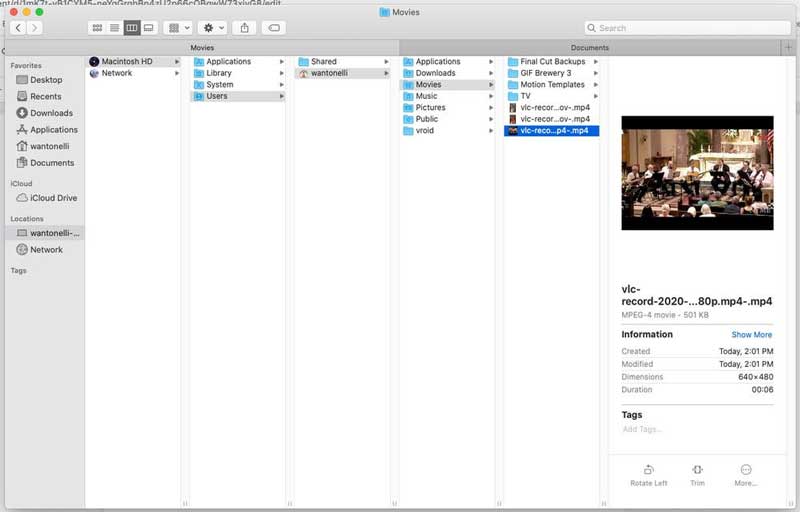
Merk: Når du trimmer en video i VLC, må du spille av ønsket klipp. Det betyr at du tar tid å klippe videoen, og du må overvåke prosessen. Hvis du hopper til neste klipp, vil ikke VLC registrere intervallet.
Del 2: Beste alternativ til VLC for å trimme en video
Kan du trimme en video raskt? Svaret er ja, og ArkThinker Video Converter Ultimate kan dekke ditt behov. Det er en kraftig videoredigerer og lar deg enkelt fjerne uønskede rammer eller dele en video i klipp.
Hovedtrekkene til det beste alternativet til VLC
1. Trim en video uten VLC eller tekniske ferdigheter.
2. Bruk GPU-akselerasjon å forbedre ytelsen.
3. Forbedre videokvaliteten automatisk.
4. Støtter nesten alle videoinn- og utdataformater.
Hvordan trimme en video med VLC Alternative
Åpne en video
Kjør det beste alternativet til VLC når du klipper en video etter at du har installert den på datamaskinen. Bytt til Verktøykasse-vinduet fra det øverste båndet, og velg Video trimmer verktøy. Deretter drar og slipper du videoen du vil forkorte inn i grensesnittet for å importere den direkte.

Trim video
Sett venstre glidebryter til den nye begynnelsen på tidslinjen, og klikk på Sett Start knapp. Plasser den høyre glidebryteren til den nye enden, og klikk på Sett slutt knapp. Deretter klikker du på Legg til segment for å bekrefte videoklipp med VLC-alternativet. Hvis du vil dele videoen, setter du avspillingslinjen til ønsket punkt og klikker på Dele ikon. Til slutt lar du filnavnet, utdataformatet og plasseringsmappen stå nederst. Når du klikker på Eksport knappen, vil klippet bli lagret på harddisken din.

Del 3: Vanlige spørsmål om trimming av video i VLC
Kan VLC redigere videofiler?
Ja, VLC inkluderer grunnleggende videoredigeringsfunksjoner, som videorotasjon, videobeskjæring og mer. Den brukes imidlertid først og fremst som mediespiller, men ikke som videoredigerer. Du bør retusjere opptakene dine med programvare for videoredigering.
Er VLC virkelig gratis å bruke?
Ja, VLC er en åpen kildekode mediespiller utgitt av et team av utviklere. Alle kan laste ned og bruke det uten å betale en krone. Teamet slipper også oppdateringer.
Hvorfor fryser min VLC?
VLC er en flott videospiller, men ikke et perfekt program. Det inkluderer noen feil og kan bremse maskinen din. I tillegg bør du laste den ned fra den offisielle nettsiden for å unngå sikkerhetsproblemer.
Konklusjon
Nå bør du forstå hvordan du klipper og trimmer en video med VLC på Windows, Mac og Linux. Det er et enkelt verktøy for å ta opp et klipp fra videofilen din hvis du ikke har noe imot utdatakvaliteten. ArkThinker Video Converter Ultimate, derimot, kan hjelpe deg trimme videoer raskt og gi et bedre resultat. Flere spørsmål? Skriv det ned nedenfor.
Hva synes du om dette innlegget? Klikk for å rangere dette innlegget.
Utmerket
Vurdering: 4.5 / 5 (basert på 154 stemmer)
Finn flere løsninger
Hvordan klippe lyd i Audacity, WMP, iMovie, Online, Trimmer 4 enkle metoder for å redigere lydfiler på Windows- og Mac-datamaskiner Handlingsbare metoder for å komprimere video for e-post på PC og Mac Hvordan komprimere lydfiler uten å miste lydkvalitet Hvordan kombinere 2 eller flere lydfiler på forskjellige enheter Komprimer MOV-fil – Hvordan komprimere en QuickTime MOV-filRelative artikler
- Redigere video
- 3 enkleste måter å rotere en video på iPhone uten kvalitetstap
- iMovie Change Aspect Ratio – Hvordan beskjære en video på iMovie
- Kapwing Resizer Review og Beste Kapwing Resizer Alternativ
- Ezgif Resize – Ezgif Video Crop og beste Ezgif-alternativ
- Omfattende opplæring for å speile et frontkamera på iPhone/Android
- Omfattende veiledning for å snu en video på iPhone for nybegynnere
- Topp 8 videoforkortingsapplikasjoner for datamaskiner og mobile enheter
- Topp 6 online videokuttere for å hjelpe deg med å fjerne uønskede rammer
- 100% Arbeidsprosedyre for å trimme en video ved hjelp av VLC Media Player
- Topp 10 MP4-kuttere for Windows, Mac, iPhone og Android-enheter



